HDSD Ezviz
4 cách xử lý lỗi camera ezviz thiết bị đã được thêm vào tài khoản khác
Khi bạn đang cố gắng cài đặt lại Camera Ezviz , camera Hikvision hay camera Hilook trường hợp gặp phải thông báo “Thiết bị đã được thêm vào tài khoản khác” khiến bạn không thể tiếp tục và hoàn tất quá trình cài đặt. Mặc dù đã Reset thiết bị, rút điện cắm lại hay xóa App trên điện thoại tải lại ứng dụng mới tuy nhiên vẫn chưa khắc phục được.
Vậy phải làm sao? Tại sao thiết bị lại báo đã thêm vào tài khoản khác? Tài khoản khác là tài khoản nào, ai đang sở hữu? Thiết bị đã được thêm vào bởi một tài khoản khác có lấy lại được không?… Hãy theo dõi phần hướng dẫn 4 cách xử lý lỗi camera ezviz thiết bị đã được thêm vào tài khoản khác ngay sau đây nhé

Lỗi thiết bị đã được thêm vào tài khoản khác trên camera Ezviz
Theo như công bố thì từ 1/4/2020 camera ezviz chính thức khoá chức năng huỷ liên kết tài khoản. Khi camera ezviz lỗi Thiết bị đã được thêm vào tài khoản khác nào đó thì sẽ không ai xoá đi được. Kể cả nhà phân phối khu vực châu Á. Theo một số thông tin thì liên quan đến một số kiện cáo về vấn đề bảo mật. EZVIZ đã chính thức khoá chức năng này.
Tuy nhiên dưới đây là một số cách xử lý khi camera Ezviz của bạn bị gán vào tài khoản khác.
- Cách 1: Liên hệ với chủ tài khoản cũ để xoá thiết bị ra khỏi tài khoản
- Cách 2: Chấp nhận xem bằng IP mạng LAN trong nhà
- Cách 3: Thêm vào đầu ghi hình để sử dụng
- Cách 4: Tham gia chương trình thu cũ đổi mới hoàn toàn 100%
Xem thêm : Hướng dẫn cài đặt camera Ezviz khi không thể xóa tài khoản cũ
1. Liên hệ với chủ cũ để xoá camera ezviz ra khỏi tài khoản
- Đây có lẽ là cách toàn diện nhất nhưng lại khá khó thực hiện. Theo như cách này chúng ta sẽ sử dụng thông tin liên hệ của chủ cũ. và thường là số điện thoại hoặc email. Như vậy lấy email và số điện thoại ở đâu? Làm như thế nào để lấy được?
- Như các bạn biết thì tài khoản ezviz được đăng ký bằng số điện thoại hoặc email cá nhân. Tuy khi chúng ta thêm thiết bị sẽ bị che đi nhưng có thể liên hệ với hãng để lấy thông tin đầy đủ.
- support.asia@ezvizlife.com
- Sau khi xét duyệt thông tin họ sẽ gửi lại số điện thoại hoặc email của chủ cũ.
- Nhiệm vụ của bạn là dũng liên hệ đó nhờ chủ cũ xoá tài khoản đi. Nếu không liên hệ được thì đành chấp nhận chuyển qua cách khác thôi.
2. Chấp nhận chỉ xem camera ezviz bằng mạng LAN
- Hình thức này khá là đau khổ vì không thể xem camera qua mạng được. Camera hoàn toàn vẫn có thể xem được nhưng chỉ có thể về nhà bắt wifi ở nhà mới xem được thôi. Cách này thật sự ít ai dùng đến nhưng trong một số trường hợp vẫn có tác dụng nhất định.
- Cách làm là kết nối camera với wifi sau đó xem bằng IP trong mạng.
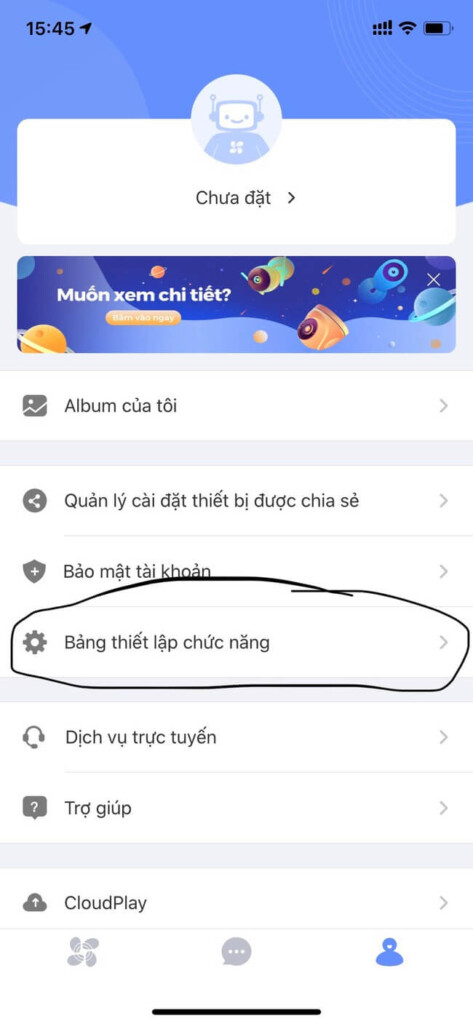
- Sau khi reset cứng camera trong phần cài đặt chọn “Bảng thiết lập chức năng” phiên bản tiếng anh có thể khác anh em chọn xem phần nào giống là được Thường là có hình bánh răng.
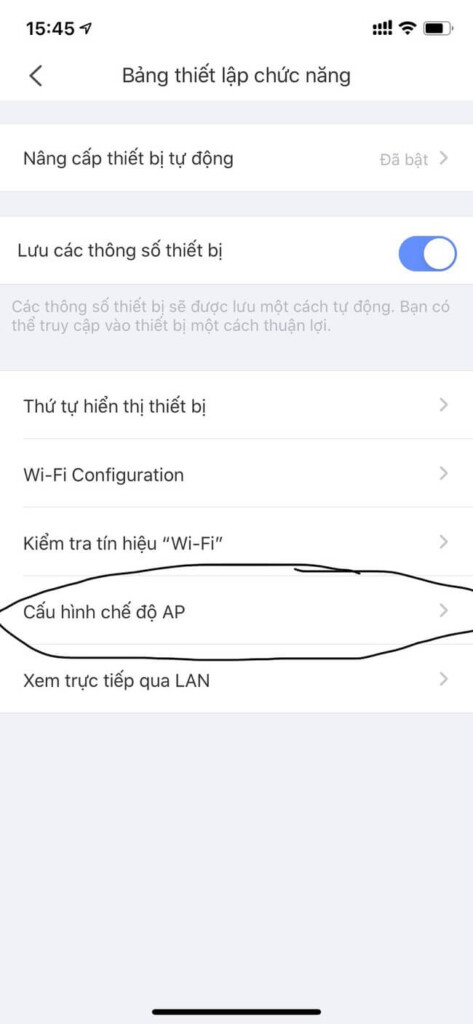
- Trong bảng thiết lập chức năng chọn chế độ cài đặt AP. Sau đó quét code và cài đặt bình thường. Đến cuối sa khi cài sẽ nghe thấy âm thanh báo kết nối mạng nhưng sẽ không thêm được camera vào phần mềm. Bước này chỉ có tác dụng kết nối camera với wifi mà thôi. Sau khi kết nối xong wifi ta dùng ứng dụng khác là “hik-connect” hoặc”hilookvision”
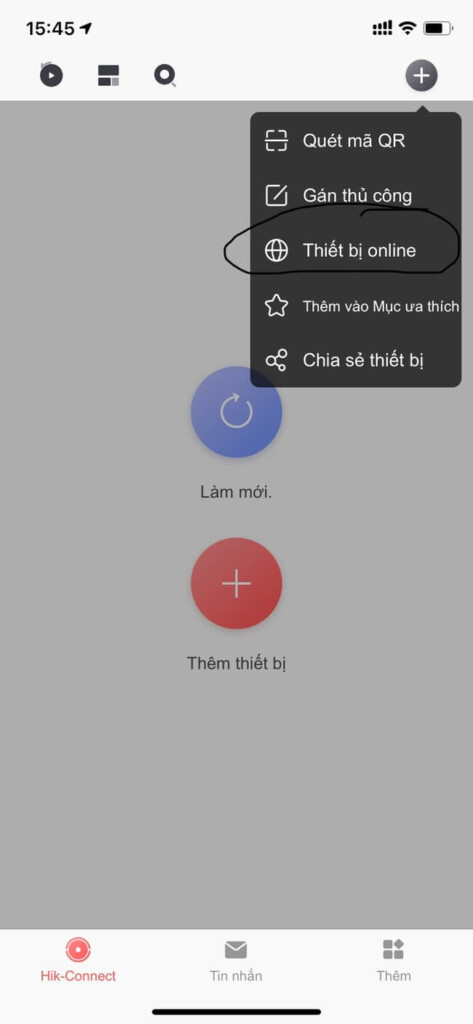
- Trong giao diện chính chọn dấu + trên cùng bên phải chọn tiếp thiết bị online. Thiết bị của chúng ta sẽ hiện lên sau khi thiết bị hiện lên cần tắt chức năng DHCP trên camera sau đó mới thêm camera vào để xem.
- Chọn vào camera rồi ấn vào hình bút chỉ góc trên cùng bên phải.
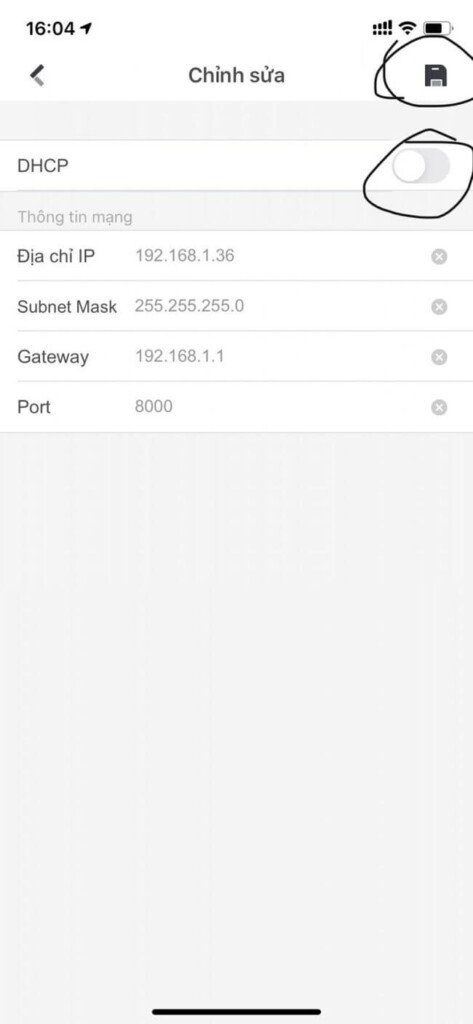
- Ở đây đưa DHCP về trạng thái tắt rồi ấn save trên cùng bên phải. Khi save nó sẽ yêu cầu nhập mật khẩu. Mật khẩu là 6 ký tự viết hoa trên nhãn của camera.
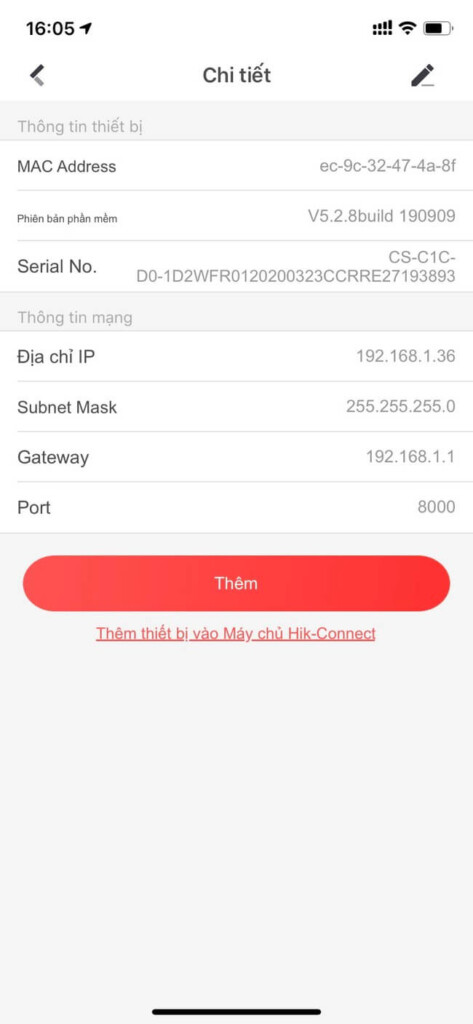
- Quay lại bước này ấn Thêm màu đỏ sau đó nhập tài khoản admin mật khẩu là 6 ký tự vào là có thể xem được.
- Lưu ý chỉ xem được khi bắt wifi ở nhà nếu ra ngoài là mất.
3. Thêm camera ezviz vào đầu ghi để sử dụng
- Tốn thêm tiền mua đầu
- Không sử dụng được đàm thoại 2 chiều vì âm thanh sẽ phát ra cổng AV trên đầu thay vì trên camera. Vẫn có thể nghe được âm thanh
- Việc thêm vào đầu cũng yêu cầu kỹ thuật tốt lên phải thuê thợ làm
4. Đổi camera cũ lấy camera mới với giá ưu đãi.
Trên đây là toàn bộ các cách xử lý khi bạn thấy thông báo dòng chữ “ Thiết bị đã được thêm vào tài khoản khác” bạn hãy xem cách nào phù hợp với điều kiện của mình và tiến hành nhé.
Tham khảo thêm các hướng dẫn về cài đặt camera wifi EZVIZ:


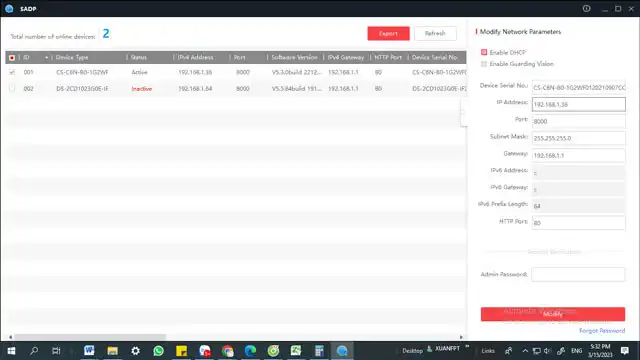
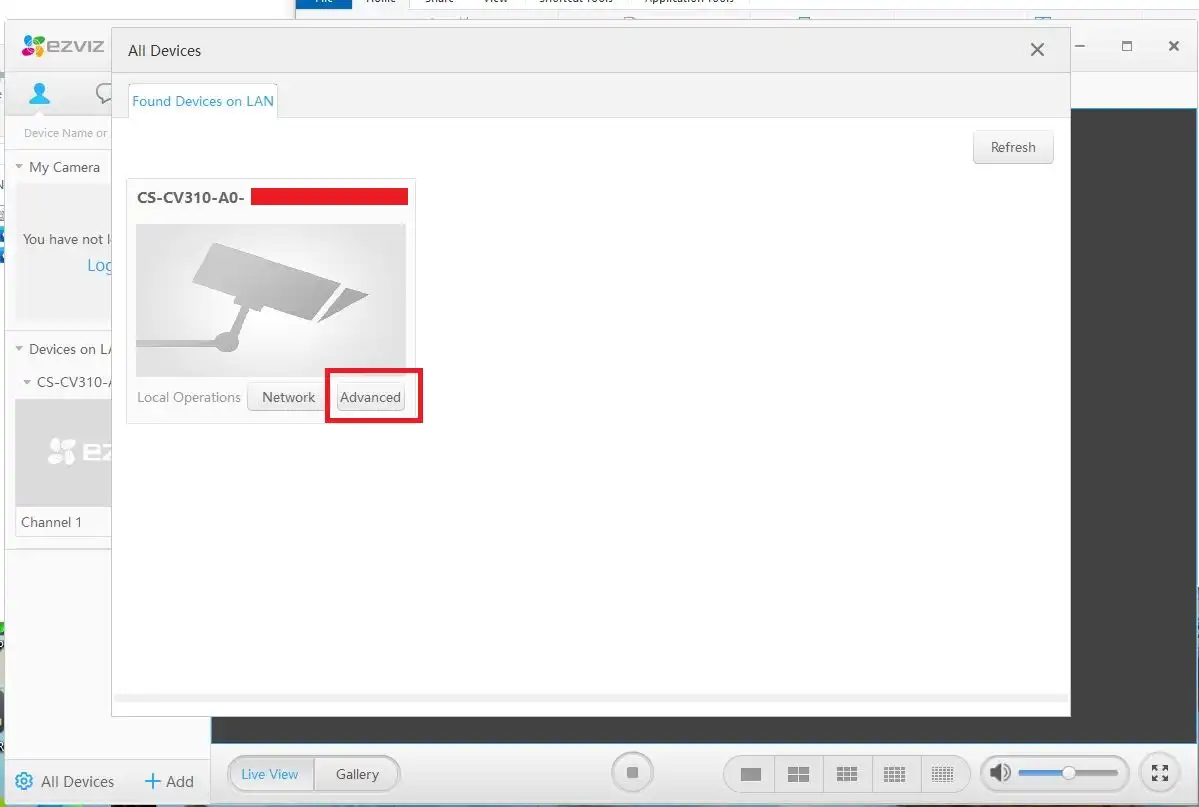


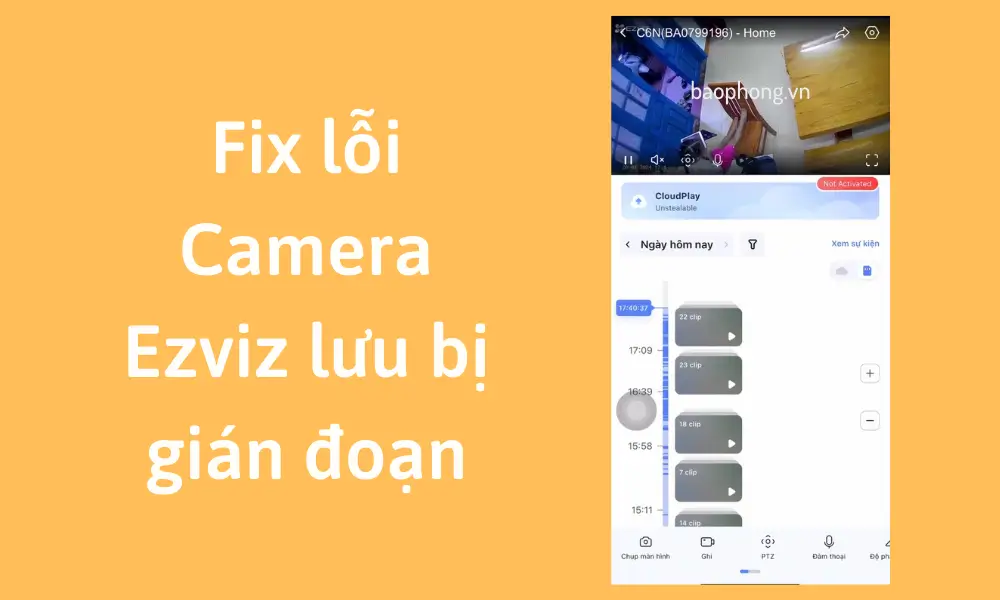
![Cách cài đặt camera Wifi Ezviz qua điện thoại [Mới Cập Nhật] - cài đặt camera Wifi Ezviz, camera ezviz, cài đặt ezviz trên điện thoại, cài đặt camera ezviz](https://baophong.vn/wp-content/uploads/2022/12/cai-dat-camera-wifi-ezviz.png)
Bài viết liên quan: